Seringkali masalah yang kita dapatkan ketika mengelola sebuah database yang terdiri dari ribuan atau bahkan puluhan ribu data yang berasal dari beberapa sumber data adalah adanya kesamaan data yang menyebabkan terjadinya data ganda. sehingga yang harus kita lakukan adalah mengeliminasi data yang sama agar menjadi sebuah database yang valid. berikut ini saya mau share beberapa cara bagaimana mengetahui dan mengeliminasi data yang sama.
1. Cara pertama : Filter list (Alt > A > T)
Atau klik Data>Filter. Cara ini bisa kita gunakan untuk mendapatkan informasi berapa banyak data yang memiliki kesamaan data dengan menghitung jumlah row (baris) data dan jika kita ingin mengeliminasi maka tinggal blok, klik kanan dan delete row. Namun cara ini kurang efisien.
2. Cara kedua : fungsi “=Countif()”
Fungsi “=Countif()” digunakan untuk mengetahui apakah terdapat data lain dari data yang kita pilih. Nilai “0” jika tidak ada data ganda, dan akan berisi bilangan positif sesuai nilai banyaknya data jika terdapat data ganda. Cara ini jarang dipakai.
3. Cara Ketiga : “Conditional formatting”
Conditional formatting digunakan untuk menentukan sendiri format dengan keadaan tertentu yang dapat disesuaikan dengan kebutuhan. Menu ini dapat sobat kantorkita temukan di Home>Conditional Formatting>Highlight Cells Rules>Duplicate Values.
Caranya sangat mudah, tinggal blok (seleksi) data yang ingin diketahui/eliminasi data gandanya, lalu klik “Home>Conditional Formatting>Highlight Cells Rules>Duplicate Values”.
4. Cara keempat : “Remove duplicates”
Cara keempat ini kira-kira yang paling mudah, kita tinggal seleksi data (blok), klik : Data>Remove duplicates maka akan muncul jendela pilihan berdasarkan kolom apa data yang sama yang akan kita singkirkan kemudian data yang tersisa adalah data yang berbeda untuk kolom yang telah kita pilih tadi.
Selamat mencoba, semoga bermanfaat.


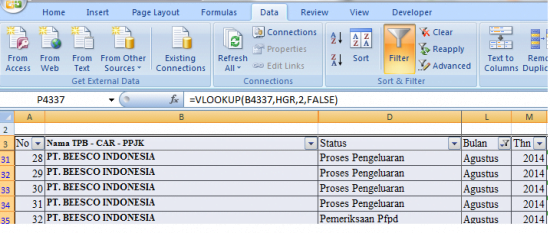

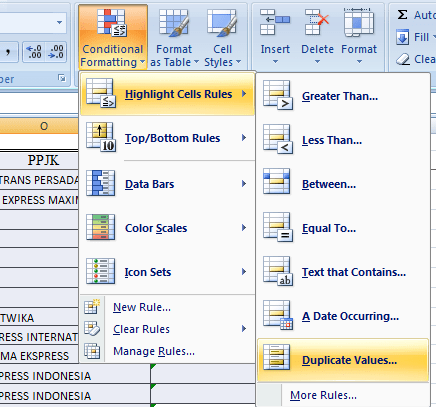
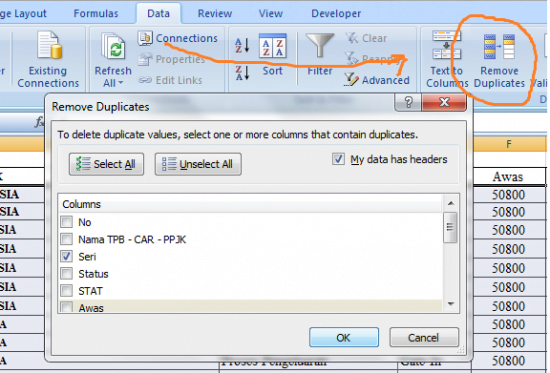



wow, pt besco… pak ahmad suka ngeblok juga ternyata
makasi tutorial-nya yaa.. sangat membantu.. 🙂